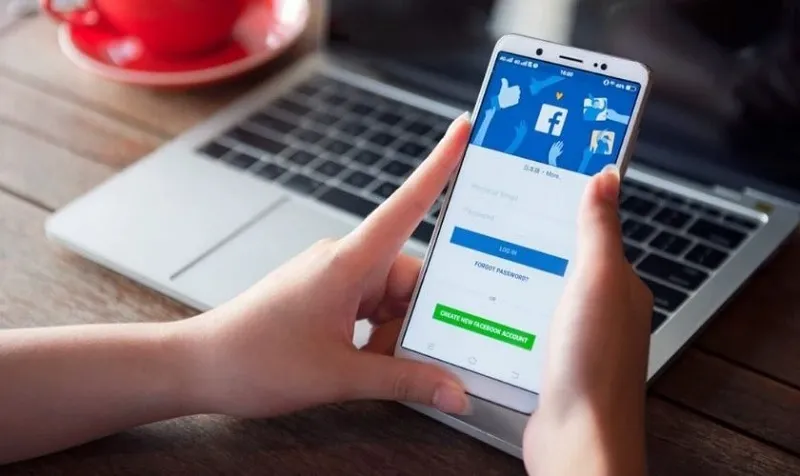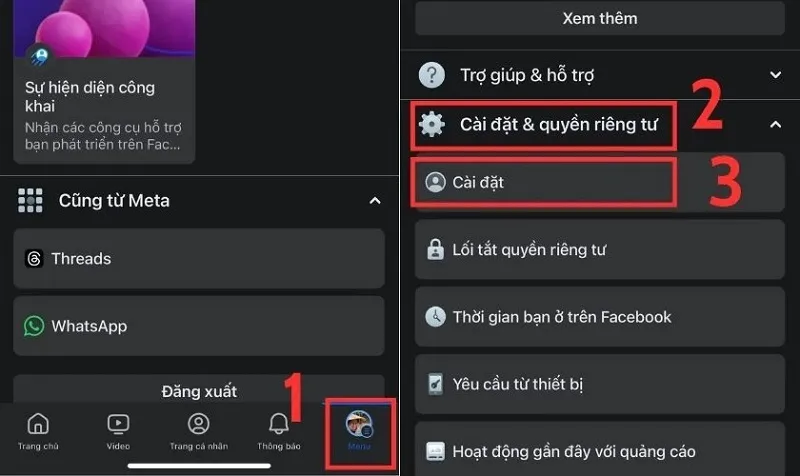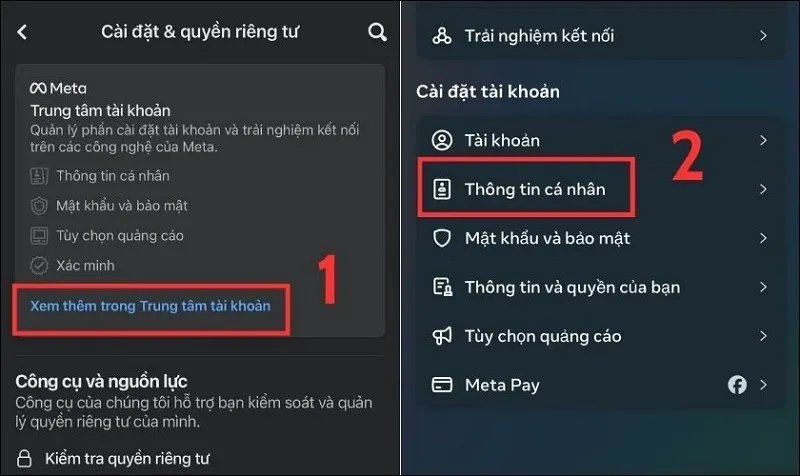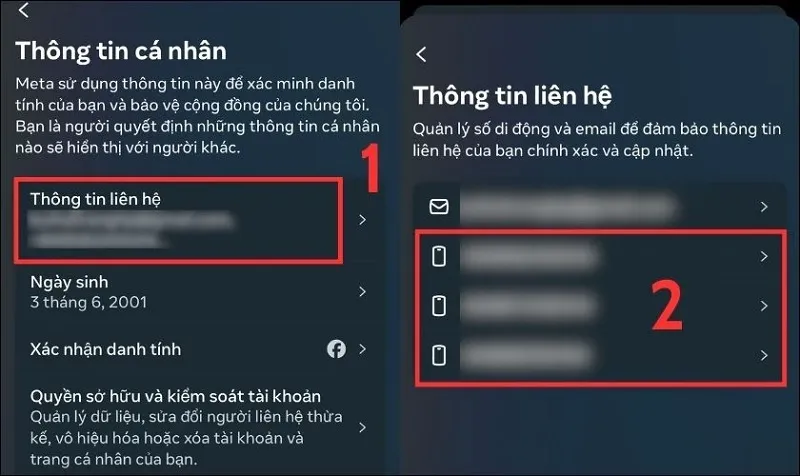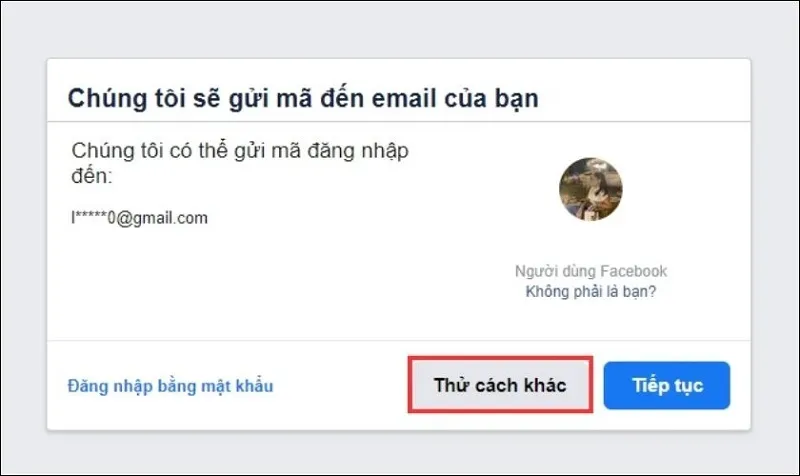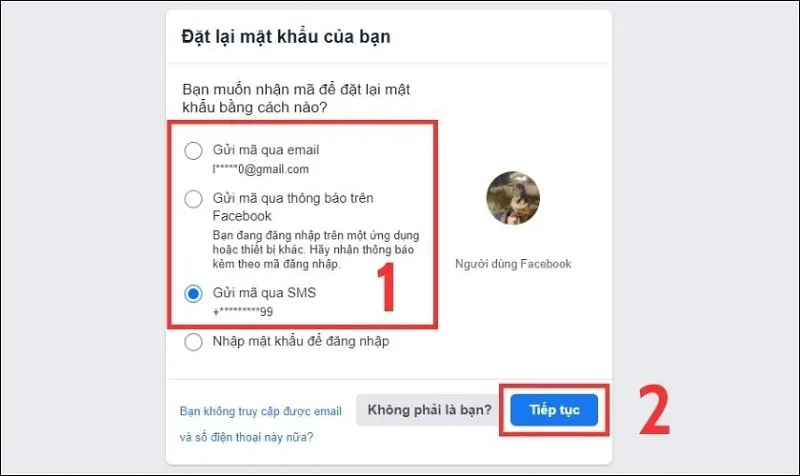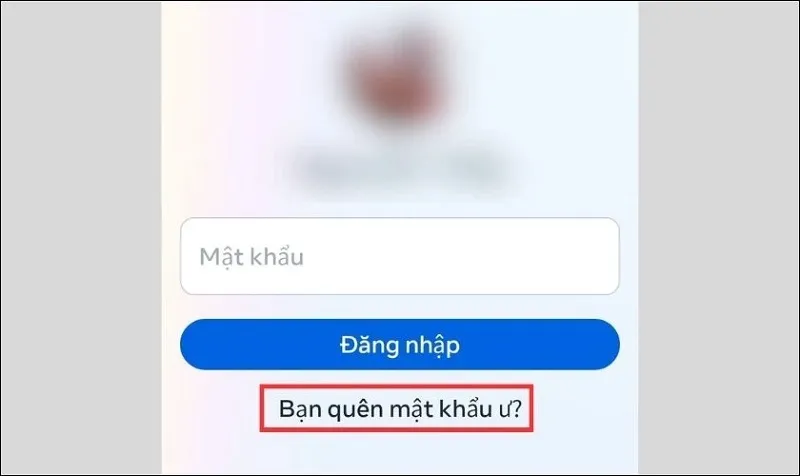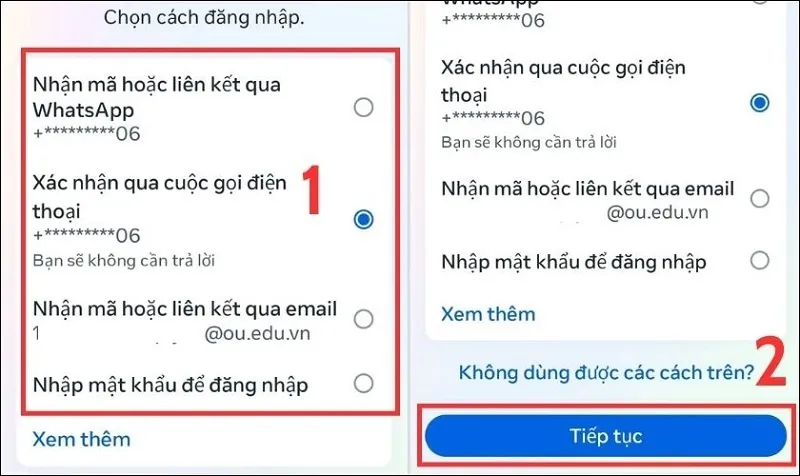Vì yếu tố xác thực nên Facebook sẽ yêu cầu người dùng tiến hành xác thực. Tuy nhiên, có một số người dùng gặp phải tình trạng không nhận được mã xác nhận Facebook qua SMS hoặc email. Vậy phải làm thế nào để khắc phục được vấn đề này. Mời các bạn cùng Blogios.edu.vn Đà Nẵng tìm hiểu ngay bên dưới nhé!
Bạn đang đọc: Phải làm sao khi không nhận được mã xác nhận Facebook qua SMS?
Kiểm tra lại số điện thoại của tài khoản Facebook đang sử dụng
Trường hợp bạn nhập thông tin vào không chính xác thì Facebook sẽ không thể nào xác định số điện thoại bạn đang sử dụng để gửi mã xác nhận về. Lúc này, bạn hãy tiến hành kiểm tra lại số điện thoại đã được sử dụng để đăng ký tài khoản Facebook xem đã chính xác hay chưa. Với các thao tác cụ thể như sau:
Bước 1: Bạn mở ứng dụng Facebook lên trên điện thoại.
Bước 2: Sau đó, bạn chọn vào biểu tượng ảnh đại diện. Tiếp tục tìm kiếm và nhấn vào tùy chọn Cài đặt & quyền riêng tư >> Chọn Cài đặt.
Chọn Cài đặt
Bước 3: Tại cửa sổ Cài đặt & quyền riêng tư mới hiển thị, bạn nhấn vào mục Xem thêm rồi chọn Thông tin cá nhân để tiếp tục.
Chọn Thông tin cá nhân
Bước 4: Cuối cùng, bạn nhấp vào mục Thông tin liên hệ để có thể kiểm tra được thông tin số điện thoại đã được sử dụng để đăng ký tài khoản Facebook trước đó.
Nhấp vào mục Thông tin liên hệ
Sau khi đã biết số điện thoại, bạn có thể giữ nguyên hoặc đổi số điện thoại khác nếu bạn muốn.
Đảm bảo số điện thoại đang sử dụng nhận được tin nhắn SMS
Không nhận được mã xác nhận facebook qua sms cũng có thể là vấn đề ở điện thoại của bạn. Lúc này, bạn cần kiểm tra một số yếu tố như sau:
- Bạn có đang kích hoạt chế độ máy bay cho thiết bị hay không. Vì điện thoại ở chế độ máy bay sẽ không thể nào nhận cũng như gửi tin nhắn thành công.
- Kiểm tra xem sóng điện thoại trên thiết bị có ổn định hay không.
- Bạn có chặn tin nhắn từ Facebook không.
- Kiểm tra xem điện thoại của bạn có đang gặp phải tình trạng vô hiệu hóa. Ví dụ như tính năng nhận tin nhắn SMS.
- Hãy đảm bảo rằng điện thoại của bạn vẫn còn đủ bộ nhớ để nhận và lưu trữ những tin nhắn mới được gửi đến.
Yêu cầu Facebook gửi lại mã xác nhận
Các bạn có thể thực hiện cách lấy mã xác nhận facebook qua sms bằng cách yêu cầu ứng dụng này gửi lại mã xác nhận. Với các thao tác đơn giản như sau:
Bước 1: Bạn truy cập vào giao diện đăng nhập Facebook trên điện thoại.
Bước 2: Sau đó, bạn nhấn vào tùy chọn Quên mật khẩu >> Nhập thông tin đăng nhập vào tài khoản và nhấn nút Tìm kiếm.
Nhấn nút Tìm kiếm
Bước 3: Ngay sau đó, trên màn hình điện thoại sẽ hiển thị về thông tin tài khoản mà bạn đang có nhu cầu lấy mã xác minh. Bạn nhấn vào mục Thử cách khác để tiếp tục.
Tìm hiểu thêm: Cách tìm bạn bè trên Facebook bằng số điện thoại cực dễ
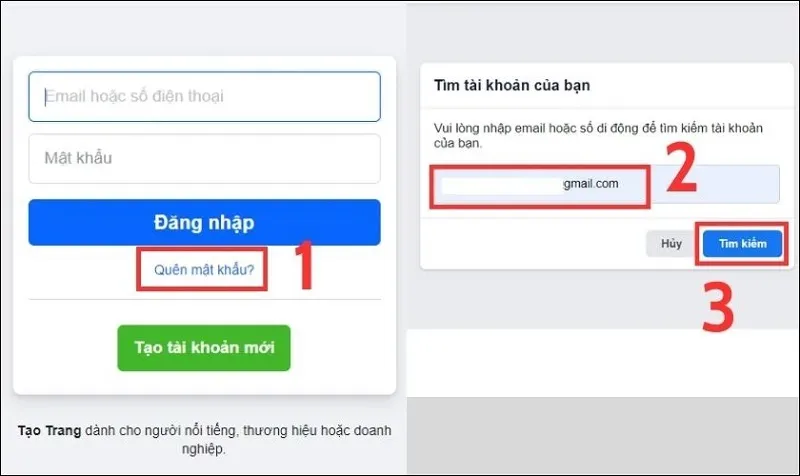
Nhấn vào mục Thử cách khác
Bước 4: Tại đây, sẽ có 3 tùy chọn để Facebook gửi lại mã xác minh. Đó là gửi mã qua email, số điện thoại hoặc thông báo Facebook. Còn tùy thuộc vào mỗi người dùng mà các bạn có thể đưa ra sự lựa chọn phù hợp. Sau khi lựa chọn xong, bạn nhấn vào nút Tiếp tục như hình bên dưới:
Nhấn vào nút Tiếp tục
Bước 5: Tại giao diện mới, bạn nhập mã xác minh được yêu cầu từ hệ thống rồi nhấn nút Tiếp tục. Sau đó, bạn nhấn vào dòng chữ Bạn chưa có mã? nằm ở góc dưới bên trái màn hình >> Chọn Tiếp tục.
Chọn Tiếp tục
Sau đó, bạn tiếp tục tiến hành theo các thao tác được hướng dẫn bởi hệ thống là được.
Lấy mã xác thực bằng cuộc gọi thay vì tin nhắn SMS
Không chỉ hỗ trợ cách lấy mã xác nhận facebook qua sms mà các bạn cũng có thể lấy qua cuộc gọi. Với các thao tác đơn giản như sau:
Bước 1: Đầu tiên, hãy đăng nhập vào tài khoản Facebook mà bạn muốn lấy lại mã xác minh. Sau đó, bạn nhấn vào dòng chữ Bạn quên mật khẩu ư?
Nhấn vào dòng chữ Bạn quên mật khẩu ư?
Bước 2: Tại cửa sổ Chọn cách đăng nhập, bạn nhấn vào tùy chọn Xác nhận qua cuộc gọi điện thoại và chọn Tiếp tục.
>>>>>Xem thêm: Cách tải video lên Facebook không bị mờ đơn giản nhất
Chọn Tiếp tục
Lúc này, số điện thoại bạn sử dụng để đăng ký tài khoản Facebook sẽ nhận được cuộc gọi. Bạn hãy lắng nghe, ghi lại mã xác nhận để nhập vào là xong.
Qua những thông tin chia sẻ trên đây từ Blogios.edu.vn Đà Nẵng. Có lẽ đã giúp cho các bạn giải đáp được vấn đề phải làm sao khi không nhận được mã xác nhận Facebook qua SMS? Chúc các bạn lấy mã xác nhận thành công nhé!